Intel Driver Update Utility besplatni je program za Microsoft Windows uređaje za pretraživanje, preuzimanje i instaliranje ažuriranja Intelovih upravljačkih programa.
Obično je dobra ideja ažurirati vozače, posebno ako noviji upravljački programi poboljšavaju stare ili dodaju nove značajke koje bi vas mogle zanimati.
Iako sigurno postoji nešto što "nikada ne bi promijenilo radni sustav", ažuriranja upravljačkih programa mogu poboljšati performanse komponente, stabilnost ili druge parametre, poput temperature.
Ako želite ažurirati Intelov hardver, možete se uputiti na Intelovu web stranicu kako biste ručno preuzeli najnovije verzije upravljačkog programa. To funkcionira, ali zahtijeva i vaš dio. Prvo morate identificirati hardversku i instaliranu verziju upravljačkog programa, a zatim pronaći pravi upravljački program koji je za to predviđen.
Napomena : Program je prilično težak kada je u pitanju ugradnja usluga, zadataka i slično u sustav. Na dnu ovog članka dodali smo informacije i upute za deinstalaciju.
Intel uslužni program ažuriranja upravljačkih programa

Intelov program za ažuriranje upravljačkih programa pojednostavljuje postupak. Omogućuje vam skeniranje računala s Intel hardverom, a ažuriranja upravljačkih programa za te komponente preuzmite ih nakon čega ih na kraju instalirate.
Trenutno podržava sljedeće komponente:
- Grafički upravljački programi
- Audio pokretači za Intel Desktop Board
- Upravljački programi za bežično umrežavanje
- Upravljači ožičenih mreža
- Čipset INF
- Intel NUC upravljačke programe
- Upravljački programi Intel Compute Stick
- Upravljački programi Intelove radne ploče
Program je stvarno jednostavan za korištenje. Prikazuje uvodni zaslon pri pokretanju. Tamo možete kliknuti gumb postavki da biste promijenili direktorije preuzimanja, maksimalni broj istodobnih preuzimanja, razinu dnevnika i jezik aplikacije.
Klik na start skeniranje pokreće skeniranje. Ne bi trebalo trajati duže od nekoliko sekundi. Ekran s rezultatima koji se otvara navodi operativni sustav koji je otkrila uslužna aplikacija Intel Driver Update Utility kao i nove verzije upravljačkog programa za hardver uređaja.
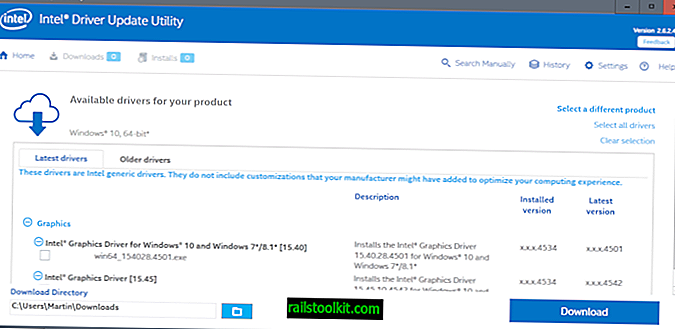
Na uređaju se može navesti više upravljačkih programa, ali odabran je samo jedan. To je obično najnoviji upravljački program, ali slobodno možete preuzeti i ostale upravljačke programe koje se alat prikazuje na zaslonu.
Možete čak i prebaciti se na karticu "stariji upravljački programi" za preuzimanje odabranih starijih verzija upravljačkih programa za hardver ili generičke upravljačke programe.
Program prikazuje ime upravljačkog programa, instaliranu i najnoviju verziju upravljačkog programa, kao i opis i informacije o kompatibilnosti.
Tu možete i ručno promijeniti direktorij preuzimanja prije nego što pritisnete gumb za preuzimanje kako biste odabrane Intelove upravljačke programe preuzeli u lokalni sustav.
Preuzimanja se spremaju u direktorij IntelComponents. Možete instalirati preuzete upravljačke programe izravno iz programa Intel Driver Update Utility ili izvršavanjem datoteka s upravljačkim programima izravno iz direktorija za preuzimanje.
Obično je potrebno ponovno pokretanje prije završetka postupka.
Ostale značajke
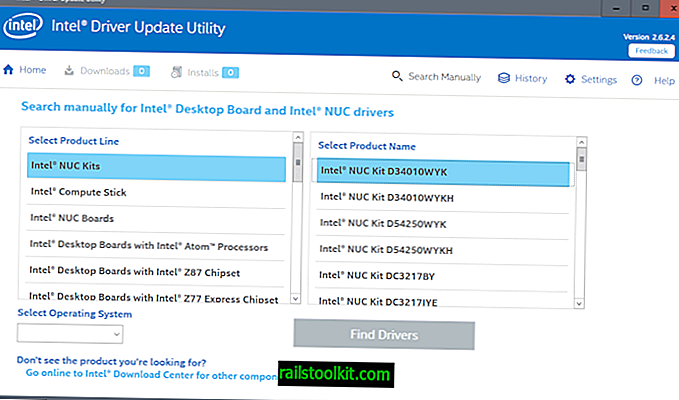
Intel Driver Update Utility ima još nekoliko zanimljivih značajki. Prvo možete otvoriti povijest da biste provjerili bilo koji upravljački program koji ste je preuzeli u prošlosti i provjerite je li instaliran ili ne. Ažuriranja upravljačkih programa mogu se ukloniti iz povijesti, ali se čuvaju u lokalnom sustavu.
Druga opcija omogućuje vam ručno traženje Intelovih upravljačkih programa. To je malo komplicirano, jer ne možete samo unijeti ime komponenata ili njihov dio. Na popisu prijedloga morate odabrati liniju proizvoda, operativni sustav i stvarni naziv proizvoda.
Upravljački programi dostupni su samo za Intelove ploče za stolna računala, Intel NUC ploče i Intel Compute Stick. To znači da je obično bolje prijeći na web mjesto Centra za preuzimanje Intel-a da biste na ovaj način tražili i preuzeli upravljačke programe.
Deinstalacija Intel Driver Update Utility

Intelov program tijekom instalacije instalira nekoliko usluga, zakazanih zadataka i upravljački program. Neki su jasno označeni kao Telemetrija, a drugi nadgledaju sustav i navodno pomažu u radu sustava.
Ne možete reći šta se instalira, a što ne. Iako se ne možete isključiti iz programa poboljšanja korisnika, zadani telemetrijski zadaci još se uvijek izvode.
usluge:
- Queencreek usluge poslužitelja energije - Intel (r) SDC za provjeru energije. ESRV usluga kraljica
- Intel (R) usluga izvješća o korištenju sustava SystemUsageReportSvc_QUEENCREEK - Intel (R) usluga izvješća o korištenju sustava SystemUsageReportSvc_QUEENCREEK
- eUser Energy Server uslužni program - Intel (r) Energy Checker SDK. ESRV usluga kraljica
zadaci:
- USER_ESRV_SVC_QUEENCREEK - nema opisa
- Intel \ Intel Telemetry 2 - učitavač za Intel-ov program poboljšanja proizvoda.
Program stvara mape u sustavu povrh toga:
- Programske datoteke \ Intel \ SUR \ QUEENCREEK
- Programske datoteke \ Intel \ Telemetry 2.0
- Programske datoteke \ uslužni program ažuriranja upravljačkog programa
- Programske datoteke (x86) \ uslužni program ažuriranja upravljačkog programa
Posljednje, ali ne najmanje bitno, instalira novi upravljački program semav6msr64.
Nisu sve stavke moguće ukloniti kad deinstalirate program. Predlažem da ručno provjerite Usluge, Planirane zadatke i mape navedene gore kako biste bili sigurni da je sve uklonjeno. Ako ne, ručno ih izbrišite.
Da biste uklonili upravljački program, napravite sljedeće:
- Dodirnite tipku Windows, utipkajte cmd.exe, držite tipku Shift i tipku Ctrl i pritisnite tipku Enter. Ovo pokreće povišeni naredbeni redak.
- Potvrdite UAC prompt.
- Upišite sc izbrisati semav6msr64 i pritisnite tipku Enter.
- tip
Sada vi : Ažurirate upravljačke programe?














